轻轻松松给电脑降温 Windows 7自带的三大电源计划
- 浏览:
- |
- 更新:
随着气温的一路飙升,不少网民从心底呐喊 今年我的主机不要再煎鸡蛋了 这个夏天要远离高温!可是,你的电脑做好了抵御高温的准备吗?这个时候,大家都会用各种方法来给电脑降温,以往给电脑降温首先会想到更换或改造散热设备,如果不想这样大动干戈,也可以尝试从软件入手来解决。
使用笔记本电脑的用户应该对控制面板中的电源计划比较熟悉,Windows7中的电源计划与XP相比有不少改进,提供了三种电源模式,在不同的模式下工作,电脑硬件的工作频率就会改变,从而影响耗电量,也就间接实现了降温的目的。
Windows7自带的三种电源计划分别为:
1.节能模式功耗最小 散热量最低
在节能模式的默认设置下,显卡的电源计划是最大电池寿命;处理器散热方式均为被动,最小处理器状态为0%,最大处理器状态为100%;使用电池时的屏幕亮度为40%,接通电源后为100%.节能模式比较适合移动办公时使用,所有硬件都在最低功耗的状态下工作,是电量消耗最小的模式,因此散热量最低。
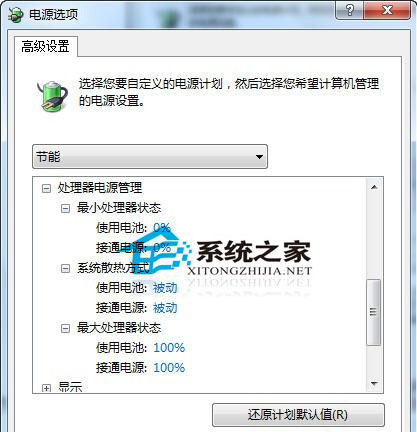
节能模式功耗最小
热门教程
- 1 深度技术 Windows 7 64专业版
- 2 Windows 7旗舰版永久激活版
- 3 深度技术 Ghost Windows 7 32位
- 5 电脑系统Windows 7纯净版|
- 6 Windows 7 X64纯净版下载|Wi
- 7 笔记本专用 Ghost Windows 7
- 8 雨林木风 Windows 7 SP1 32位
- 9 Windows 10纯净版原版镜像下
- 10 雨林木风 GHOST Windows 10 6
- 11 Windows 7纯净版下载[最爽


